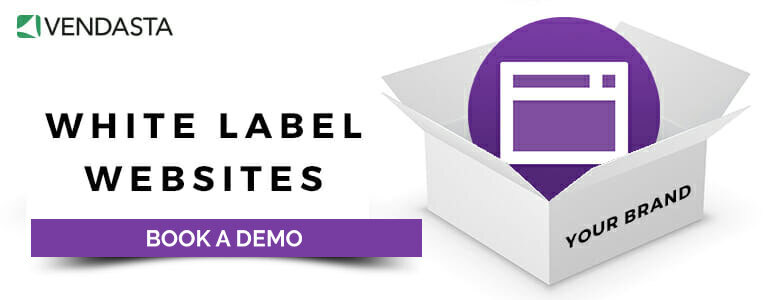Website Pro を使用して Web サイトを複製して簡単にステージングする方法
公開: 2023-05-02クライアント向けに作成して再販する Web サイトを公開する前に、複数のテストを実行して、新機能 (および新しい Web サイト) がスムーズに動作することを確認することが不可欠です。 クライアントの Web サイトのクローンを作成してステージングすると、新しい変更や更新をテストするための正確なコピーを作成できるため、実際のバグやエラーがなくても安心できます。
収益源の多様化を始めましょう。 今すぐ「地元企業にウェブサイト サービスを販売するための 6 ステップ ガイド」を入手してください。
この記事では、ステージング用に Web サイトを複製する方法のヒントとベスト プラクティス、および Web サイトのテストと立ち上げの成功を保証するために Website Pro がこのプロセスをどのように簡単にするかについて詳しく説明します。
目次
- Web サイトのクローンを作成する必要があるのはいつ、そしてなぜですか?
- Web サイトをバックアップするには
- 互換性をテストするには
- 新しいサーバーへの移行
- ウェブサイトに大幅な変更を加える
- ステージング環境を作成するために Web サイトのクローンを作成する必要がある理由
- ステージング用に Web サイトのクローンを作成する方法のベスト プラクティス
- 適切なクローン作成方法を選択する
- WordPress プラグインを更新する
- 使用しないテーマとプラグインを削除する
- URLを確認して更新する
- 定期的なバックアップを作成する
- Website Pro を使用してステージング用に Web サイトのクローンを作成する方法
- ビジュアルビルダーにアクセスする
- ステージング サイトをリセットする
- ステージングをライブにプッシュする
- ステージング用に Web サイトを複製する方法に関する重要なヒント
- データベースを新しい場所に移行する
- サイトの URL を更新する
- 検索エンジンのインデックス作成を無効にする
- ステージング サイトを保護する
- ステージング サイトを頻繁にバックアップ、更新、テストする
- Web サイトを複製するときに避けるべきよくある間違い
- アクティブなプラグインまたはソフトウェアの更新に失敗する
- 本番サイトの上書き
- 互換性の問題を無視する
- クリーンアッププロセスをスキップする
- よくある質問
- ステージング環境とは何ですか?
- ステージング環境と実稼働環境の違いは何ですか?
Web サイトのクローンを作成する必要があるのはいつ、そしてなぜですか?
Web サイトのクローン作成は、文字通り、1 つのサイトからすべてを取り出して、まったく同じ複製を作成することです。 多くの場合、Web サイトのクローンを作成すると、既存の Web サイトの正確なコピーを作成でき、開発者は Web サイトをユーザーに公開する前に新しい変更をテストするためのステージング環境として使用できます。
クローン Web サイトで Web サイトの変更をテストすると、エラーがエンド ユーザーに通知される可能性も軽減され、Web 開発者はライブ サイトを中断するリスクを冒さずに更新を行ったり、新機能を試したりすることができます。 以下は、ステージング目的でクライアントの Web サイトのクローンを作成する際に考慮すべき追加のユースケースのほんの一部です。
Web サイトをバックアップするには
クライアントの Web サイトでクラッシュ、データ損失、サイバー攻撃などの予期せぬ問題が発生した場合でも、Web サイトのバックアップ コピーを作成しておくと、いつでもサイトの別のバージョンを復元できるようになります。 クローンは Web サイトのコードの正確なコピーであるため、これを使用して別の Web サイトを最初から構築したり、元の Web サイトの新しいバージョンを起動したりすることもできます。
互換性をテストするには
新しいテーマや WordPress プラグインなど、ステージング サイトをライブにプッシュする前に、まずステージング サイトで変更や更新を行うことをお勧めします。 これにより、新機能や更新された機能が現在の Web サイトのインフラストラクチャとうまく適合し、互換性の問題なく最適に動作することが保証されます。
ステージング環境を使用すると、さまざまなレイアウトや構成を試して、ユーザーや関係者が新しい外観にうまく反応するかどうかを確認することもできます。
新しいサーバーへの移行
クライアントの Web サイトがユーザーの要求を満たすためにより優れたパフォーマンスとセキュリティを必要とするため、新しい Web ホスティング プロバイダーを検討している場合、サイトのクローン バージョンが役に立ちます。 これにより、サイトをテストし、既存の Web サイトやサーバーに影響を与えることなく、新しいホスティング ソリューションで同じかそれ以上のパフォーマンスを発揮するかどうかを判断できます。
ウェブサイトを AWS から Google Cloud に移行することに決めた場合は、クローンサイトを通じて簡単にウェブサイトをライブにプッシュできます。 これにより、ユーザーは移行プロセス全体を通じて中断することなくクライアントの Web サイトにアクセスできるようになります。
ウェブサイトに大幅な変更を加える
オンラインで優れたユーザー エクスペリエンスを提供するには、クライアントの Web サイトがクライアントのビジネスに適用できる最新の Web 機能を常に備えていることを確認する必要があります。 完全な再設計、新機能の追加、レイアウトの変更を含む大規模な Web サイトの全面見直しプロジェクトを任された場合は、すべての変更が確実に機能し、適切に連携できるように、常にステージング環境を通じて実行する必要があります。
ステージング環境を作成するために Web サイトのクローンを作成する必要がある理由
クライアントの Web サイトのセキュリティと機能を確保することは、特に次のような Web サイト管理サービスの提供を成功させるために最も重要です。
- テスト: WordPress のステージング サイトはクライアントの Web サイトのコピーであるため、Web サイトの変更や更新を一般に公開する前にテストできます。 また、エラー、バグ、問題が悪化する前に特定して管理するための優れた方法でもあります。
- 柔軟性:クライアント Web サイトで新機能をテストおよび実験する場合、ステージング環境を使用すると、ライブ Web サイトの他のコンポーネントに悪影響が及ぶリスクが軽減されます。
- コラボレーション:ステージング環境は、Web デザイン チームが互いに協力して Web サイトを構築するのに役立つだけでなく、クライアントにメモのフィードバックを提供できるモック デザインを提供するのにも役立ちます。
- セキュリティ:場合によっては、新しいプラグイン、コード、または拡張機能を Web サイトに導入すると、それらがサイトで適切に動作しない場合、さらなるセキュリティ侵害やリスクが生じる可能性があります。 この場合にステージング環境を使用すると、これらの侵害が実際の Web サイトで発生する可能性があるかどうかをテストして確認する機会が得られます。
- 効率:サイトのステージング バージョンの修正と復元にかかる時間とリソースが少なくなるため、ステージング サイトに加えられた変更と更新をより迅速かつ効率的にテストできます。
ステージング用に Web サイトのクローンを作成する方法のベスト プラクティス
ホワイトラベル Web サイトをクライアントに再販する場合、そのサイトのライブ バージョンがプロセスで問題なく確実に完了することが重要です。 ここでは、ステージング目的でクライアントの Web サイトを複製するときに従う必要があるベスト プラクティスをいくつか紹介します。
適切なクローン作成方法を選択する
ステージング用に Web サイトのクローンを作成する場合、確実に簡単かつ確実に移行するには、正しい方法を選択することが不可欠です。 WP Staging や Duplicator などのステージング プラグインは、最も一般的な方法の 1 つです。 これにより、Web サイトの正確なレプリカを別の URL に迅速かつ簡単に作成できます。 その後、編集または更新をライブにプッシュする前にテストできます。
ただし、Web サイト Pro のステージング ツール (後で説明します) を使用すると、Web サイトのクローンを簡単に作成できます。 どちらの方法を選択する場合でも、サイトを定期的にバックアップし、変更を公開する前に慎重にテストするなどのベスト プラクティスに従ってください。
WordPress プラグインを更新する
古いバージョンのプラグインには、クライアントの Web サイトとそのユーザーにセキュリティ リスクをもたらす可能性のある脆弱性が含まれている場合があります。 さらに、古いバージョンのプラグインではサポートが縮小される可能性があるため、解決できない問題が発生する可能性があります。
プラグインを更新すると、クライアントの Web サイトに新機能が追加されるだけでなく、プラグインのソフトウェア更新にはバグ修正やパフォーマンスの向上が含まれることが多く、使用する WordPress のバージョンとの互換性が保証されます。
使用しないテーマとプラグインを削除する
同様に、未使用のテーマやテンプレート、プラグインは Web サイトのパフォーマンスを大幅に低下させる可能性があるため、現在使用していないものを削除することが重要です。 未使用のテーマはサーバーから削除する必要があり、アクティブなプラグインは非アクティブ化してから削除する必要があります。
また、ステージング目的で更新または複製する際の問題を回避するために、元のサイトでどのプラグインが現在使用されているかを追跡することも重要です。 さらに、問題の原因となっている可能性のある古いソフトウェアや互換性のないソフトウェアを特定して削除することをお勧めします。
URLを確認して更新する
ステージング目的で Web サイトのクローンを作成する場合、コンテンツが新しいサイトに正確にミラーリングされるように、URL を確認して更新することが不可欠です。
URL を更新するためのベスト プラクティスには、ソース コード内のハードコーディングされたリンクを検索し、CSS や JavaScript ファイルなどの外部リソースをチェックしてすべてのリンク先が正確であることを確認することが含まれます。 その後、新しいサイトをテストして、すべてが正しく動作することを確認することもお勧めします。
また、ユーザーがエラーを発生せずに自分のアカウントやその他のコンテンツにアクセスできるようにするために、URL 構造を調整することが必要になる場合があります。
定期的なバックアップを作成する
Web サイトの定期的なバックアップを作成することは、データ損失やその他の問題を回避するための重要なステップです。 バックアップは少なくとも週に 1 回作成し、追加の保護のために安全な場所 (理想的にはオフサイト) に保存する必要があります。

最良の結果を得るには、サイトをホストしているサーバーとは別のサーバーにバックアップ ファイルを保存して、緊急時にコピーを確実に利用できるようにしてください。 さらに、時間と労力を節約するために、プラグインまたはスクリプトを使用してプロセスを自動化することを検討してください。
Website Pro を使用してステージング用に Web サイトのクローンを作成する方法
クライアントのために複数の WordPress サイトを管理している場合は、サイトのステージング バージョンも作成および管理するソリューションが必要になります。 幸いなことに、Website Pro を使用すると、あらゆる Web サイトのクローンを簡単に作成できます。 あなたがしなければならないことは次のとおりです。
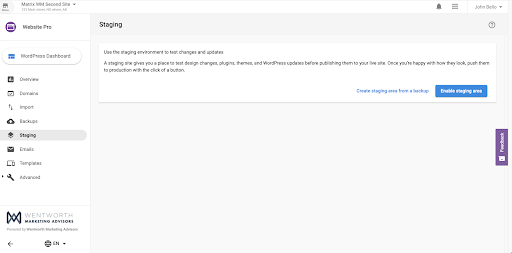
ソース
- Website Pro ダッシュボードを開きます。
- サイドバー メニューを開き、ステージング ビューに移動します。
- ステージング ビューで、次のいずれかをクリックします。
- バックアップからステージング領域を作成します。
- ステージング領域を最初から有効にします。
そこから、Web サイトが複製されるまで数分待つだけで、ステージング環境を作成およびリセットするためのいくつかのオプションにアクセスできるようになります。 ここでは、ステージング ダッシュボードから利用できる機能のほんの一部を紹介します。
ビジュアルビルダーにアクセスする
Website Pro を使用すると、ボタンを押すだけでステージング サイトを簡単に編集および更新できます。 ステージング ダッシュボードの [サイトを編集] ボタンをクリックするだけで、ステージング環境のテスト、新しい Web サイト、機能、プラグイン、またはテーマの作業を開始できます。
ステージング サイトをリセットする
テストおよびステージング中にエラーが発生し、ステージング サイトを特定のバージョンに復元したい場合は、[ステージング領域をバックアップからリセット] ボタンをクリックするだけです。 ステージング サイトを次の設定にリセットできます。
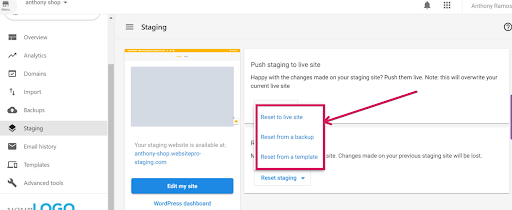
ソース
- ライブサイトにリセットします。 これにより、ステージング サイトがライブ サイトの最新バージョンに復元されます。
- バックアップからリセットします。 選択したバックアップ ファイルからサイトを復元できます。
- テンプレートからリセットします。 これにより、テンプレートのセット リストから選択し、ステージング環境に新しい Web サイト テンプレートをインストールできます。これにより、サイトのレイアウトとデザインが変更されます。
ステージングをライブにプッシュする
クライアントの Web サイトに加えた変更と更新に満足したら、ライブ サイトにプッシュ ボタンを使用して、これらの変更をライブ Web サイトに簡単にプッシュできます。 そこから、ファイル システムのみを置換するか、データベースとファイル システムを含むサイト全体を置換するかを選択できます。
必要に応じて、後で編集できるようにステージング ファイルを保存するオプションもあります。
ステージング用に Web サイトを複製する方法に関する重要なヒント
データベースを新しい場所に移行する
新しい機能のテスト、レイアウトの変更、新しいプラグインのインストールのいずれを行う場合でも、元のサイトのデータベースではなく、元のサイトのデータベースの正確なレプリカが存在する新しい場所にデータベースを移行することが重要です。 これにより、ステージング サイトで行われた変更や実験の影響を受けることなく、元のサイトのすべてのコンテンツとデータがライブ バージョンに存在し、アクティブなままになります。
サイトの URL を更新する
予防措置として、ステージング環境の URL が Web サイトのライブ バージョンとは完全に異なり、識別可能であることを確認してください。 これにより、ユーザーがサイトのステージング バージョンに誤って遭遇するリスクが軽減されるだけでなく、URL 自体を見るだけでどのバージョンで作業しているのか混乱することも回避できます。
ライブ バージョンと同じ URL を使用すると、検索エンジンがクローン Web サイトを重複コンテンツとみなして、その過程で両方のサイトにペナルティを課す可能性があるため、SEO の観点からも問題が発生する可能性があります。
検索エンジンのインデックス作成を無効にする
ライブ サイトの SEO トラフィック パフォーマンスをさらに確実にするには、クローン Web サイトのインデックスが検索エンジンから削除されたままであることを確認することが最善です。 これにより、検索エンジンがサイトをクロールしてランク付けしたり、検索結果ページでライブ サイトを共食いしたりするのを防ぐことができます。 ステージング サイトがクロールされないように、必ず Web サイトの robots.txt ファイルを編集してください。ただし、時間を節約したい場合は、プラグインを使用して手間をかけずに編集することを検討してください。
ステージング サイトを保護する
他の Web サイトと同様に、ステージング サイトでもサイバーセキュリティが最も重要です。 ステージング環境で作業する場合は、許可されたユーザーのみがサイトで作業できるようにして、他の人がサイトからデータを盗んだり破損したりできないようにしてください。侵害されるとライブ サイトにも影響が及ぶ可能性があります。
追加の予防措置として、ステージング サイトにアクセスするすべてのユーザーを常に追跡し、許可されたユーザーのみからアクセスしていることを確認してください。 また、各ログイン パスワードが強力であることを確認し、ファイアウォールやマルウェア スキャナーなどの追加のセキュリティ対策を実装する必要があります。
ステージング サイトを頻繁にバックアップ、更新、テストする
クライアントの Web サイトのステージング バージョンであっても、Web サイトを定期的にメンテナンスする習慣を身に付けることは有益です。
- 多くの場合、ステージング サイトをバックアップすると、テストの実行中に問題やエラーが発生した場合でもデータが失われないため、さらに安心感が高まります。 これにより、変更を加える前の最新バージョンのサイトに簡単に復元できます。
- ステージング サイトを頻繁に更新すると、セキュリティの脆弱性やバグの侵入が防止され、ステージング サイトが利用可能な最新のソフトウェアやプラグインとの互換性が維持されます。
- ステージング サイトを定期的にテストすると、問題やエラーを早期に発見し、公開前に必要な変更や更新を行うことができます。
Web サイトを複製するときに避けるべきよくある間違い
Web サイトのクローン作成は簡単なプロセスです。 ただし、サイトのクローンを作成するときは、問題が発生する可能性があるため、間違いを避けることが重要です。 最も一般的なエラーのいくつかを次に示します。
アクティブなプラグインまたはソフトウェアの更新に失敗する
ステージング サーバーでの潜在的な競合を避けるために、クローンを作成する前に、アクティブなプラグインを更新 (または非アクティブ化して削除) する必要があります。 さらに、後でクローンサイトを徹底的にテストして、事前にプラグインやソフトウェアを更新していないことによって発生する可能性のあるエラーがないか確認してください。
クライアントの Web サイト用に新しいテーマ、プラグイン、または異なるバージョンの WordPress をテストしている場合でも、互換性の問題が発生したらすぐに対処してください。 これにより、ライブに移行する前にサイトのステージング バージョンですべての機能が動作することが保証され、今後の潜在的な問題が軽減されます。
本番サイトの上書き
ステージング サイトの場合は、どのような場合でも、ステージングのためにクローン Web サイトに移行されたライブ Web サイトの元のファイルを決して置き換えたり削除したりしないでください。 これを行うと、将来的にツールやソフトウェアとの互換性の問題が発生したり、変更が反映されたときに永久的なデータ損失や Web サイトの中断が発生したりする可能性があります。
互換性の問題を無視する
互換性の問題を無視すると、ユーザーに機能上の問題が発生する可能性があり、これらの変更が適切な注意なしにライブにプッシュされると、ライブ サイトに損害を与える可能性があります。 前に述べたように、クライアントの Web サイトのプラグインとテーマを定期的に更新することは、機能の問題が蓄積して将来ユーザーに大きな問題を引き起こすことを防ぐのに非常に役立ちます。
クリーンアッププロセスをスキップする
クライアントの Web サイトのステージング環境を作成する前に、使用しなくなった不要なデータやファイルを最適化または削除する習慣を付ける必要があります。 これにより、すべてのデータが最適化および合理化され、テスト中の問題やエラーを軽減しながら、Web サイトの読み込みが速くなり、スムーズに実行できるようになります。 まず、使用されていないプラグイン、テーマ、イメージを削除し、データベースから不要な情報を削除します。
もう 1 つのヒントとして、テスト中に、ログイン資格情報や支払い情報などの個人情報や機密性の高いユーザー情報がステージング サイトにインポートされないようにしてください。 これは、ユーザー データが上書きされたり侵害されたりしないようにし、潜在的なセキュリティ リスクを軽減するためです。
よくある質問
ステージング環境とは何ですか?
ステージング環境は、実際の Web サイトのコピーです。 新しい機能、プラグイン、テーマをメイン サイトで公開する前にテストします。 ステージング環境を使用すると、Web サイト開発者は、変更や更新が現在のバージョンのライブ Web サイトで適切に機能するかどうかを監査できます。
ステージング環境と実稼働環境の違いは何ですか?
運用環境には、インターネット接続があれば誰でもアクセスできる Web サイトのライブ バージョンが含まれています。 運用環境で行われた機能や更新のロールアウトは、Web サイトのエンドユーザーに影響を与えます。 一方、ステージング環境は、主に Web サイト開発者がツールと構成をライブ Web サイトにプッシュする前にテストおよびデバッグするために使用されます。